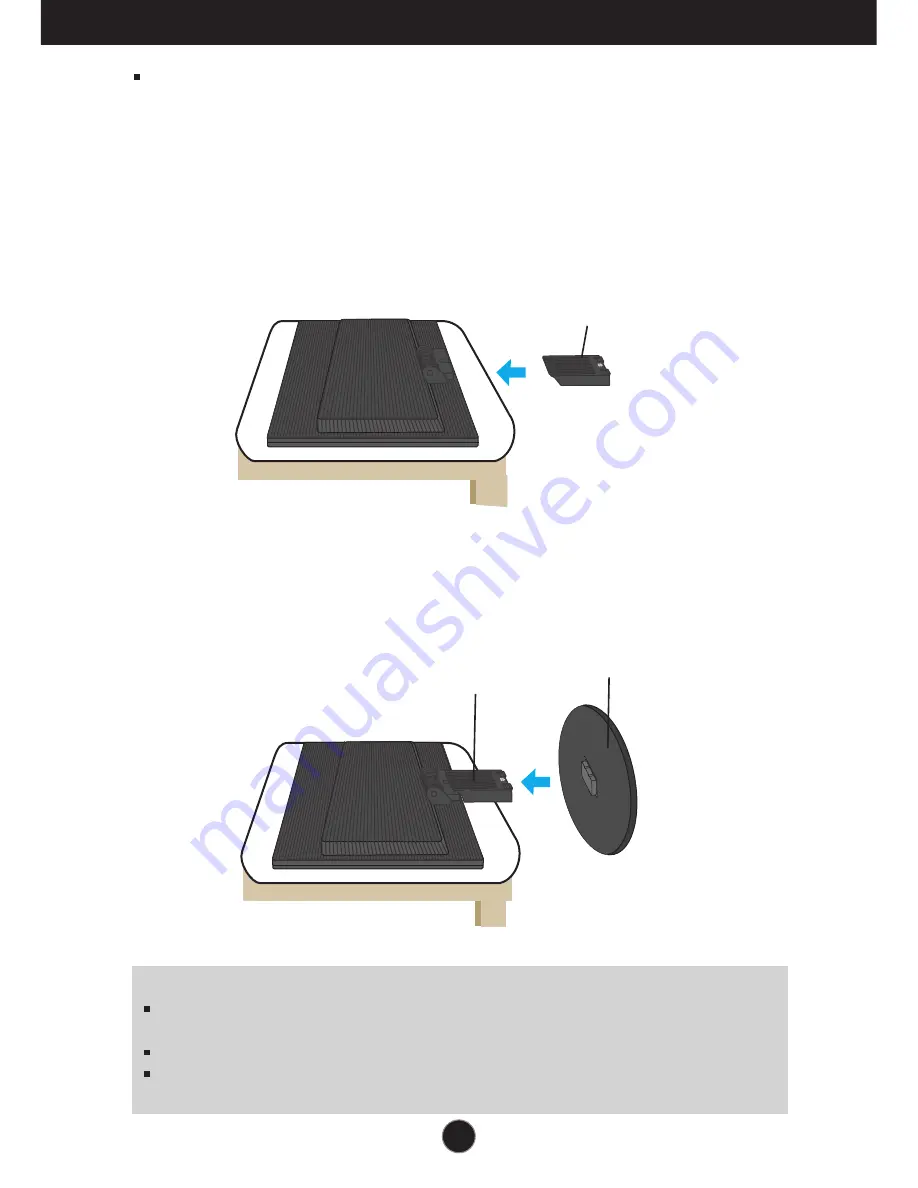
Conexión del monitor
E4
Antes de instalar el monitor, asegúrese de que no se está suministrando
alimentación ni al monitor, ni al sistema informático ni a otros
dispositivos conectados.
Instalación de la base de soporte
1.
Coloque el monitor cara abajo sobre un paño suave.
2
.
Monte el soporte en el producto en la dirección correcta, tal como se muestra
en la imagen. Asegúrese de empujarlo hasta escuchar un “clic”.
Importante
Esta ilustración muestra el modelo de general de conexión. Su monitor puede
ser distinto a los elementos que se muestran en la ilustración.
Una vez instalada la base de soporte, no la desinstale.
No mantenga el producto boca abajo sujetándolo únicamente por la base de
soporte. El producto podría caerse y dañarse o causarle lesiones en el pie.
3
.
Monte la Stand Base (Base del soporte) en Stand Body la (Estructura de soporte) en
la dirección correcta
4
.
Una vez realizado el montaje levante el monitor con cuidado y vuélvalo hacia el
frente.
REAR
REAR
REAR
REAR
FRONT
FRONT
Estructura de soporte
Base del soporte
Estructura de soporte
Содержание L204WT
Страница 30: ...Digitally yours ...





































